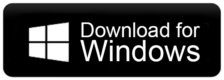Comment configurer l'application PremierVPN pour Windows
Stabilité imbattable
Ayez l’esprit tranquille où que vous soyez grâce à une robustesse et une fiabilité inégalées.
Données illimitées
Aucune limite sur les données. Diffusez, parcourez et téléchargez sans vous soucier de l'utilisation des données.
Téléchargez l'application Windows
Utilisez le bouton Télécharger ci-dessous pour obtenir l'application Windows PremierVPN et terminer l'installation en quelques étapes seulement.
Remarque : pendant le processus d'installation, il vous sera demandé d'installer OpenVPN, cliquez sur Oui.
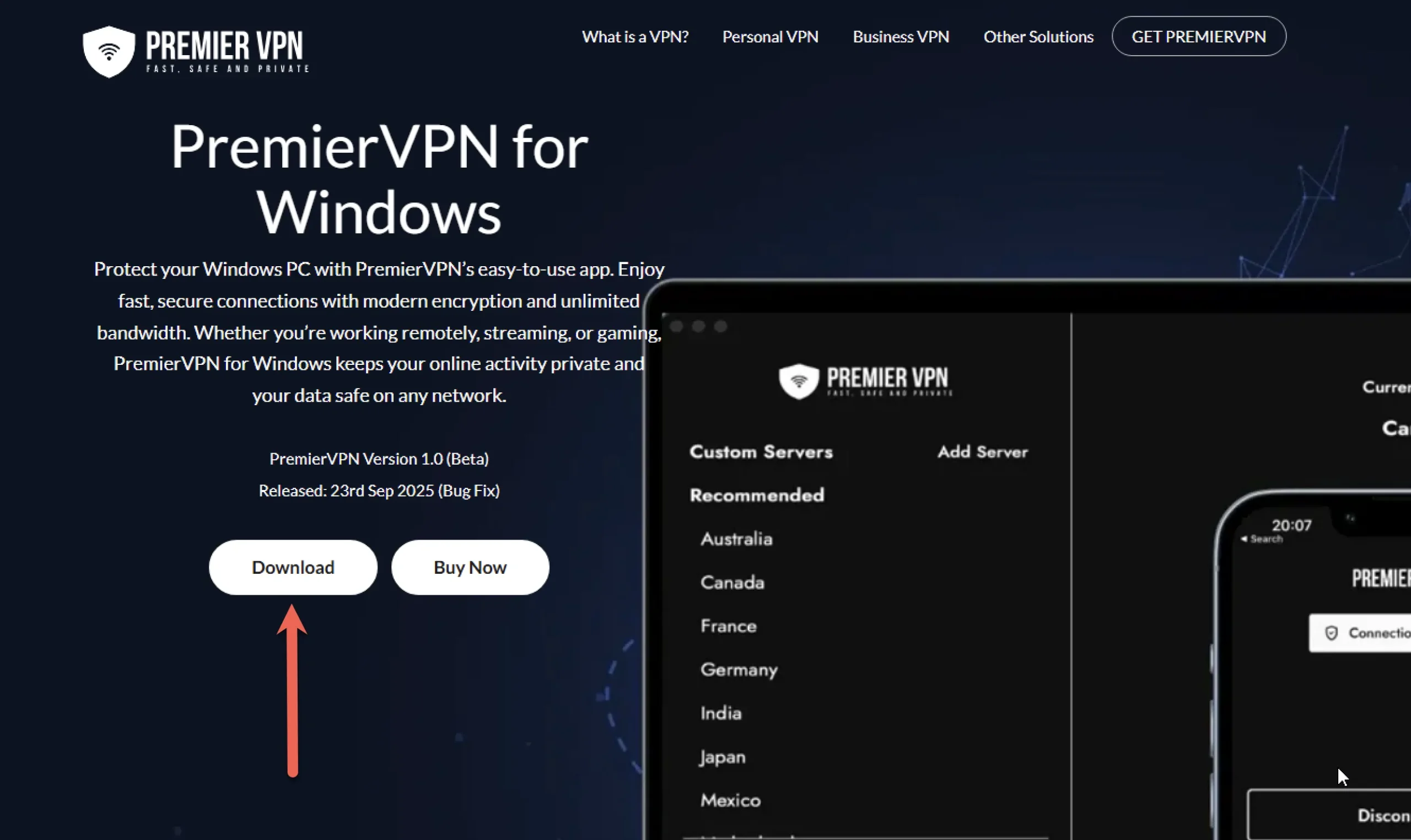
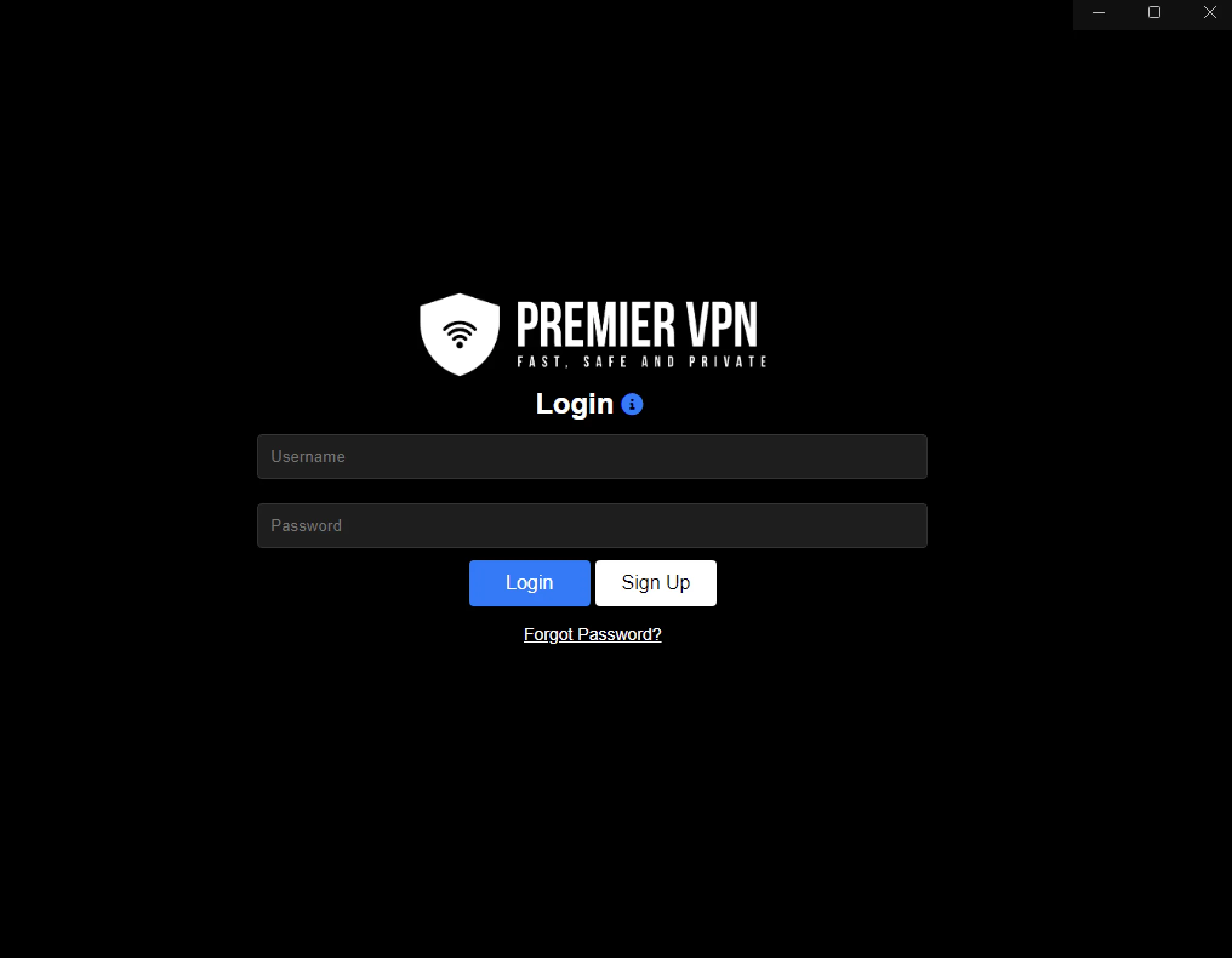
Connectez-vous à l'application Windows PremierVPN
Une fois l'application ouverte et à l'invite de connexion, connectez-vous à l'application Windows PremierVPN à l'aide des informations d'identification qui vous ont été envoyées via votre e-mail d'activation, le nom d'utilisateur étant généralement votre adresse e-mail.
Sélectionnez un emplacement de votre choix
Nous proposons plusieurs emplacements standard dans le monde. Choisissez l'emplacement le plus proche pour une connexion optimale. Remarque : utilisez les connexions DIRECTES si les connexions normales échouent. Cela contournera le blocage DNS de votre FAI.
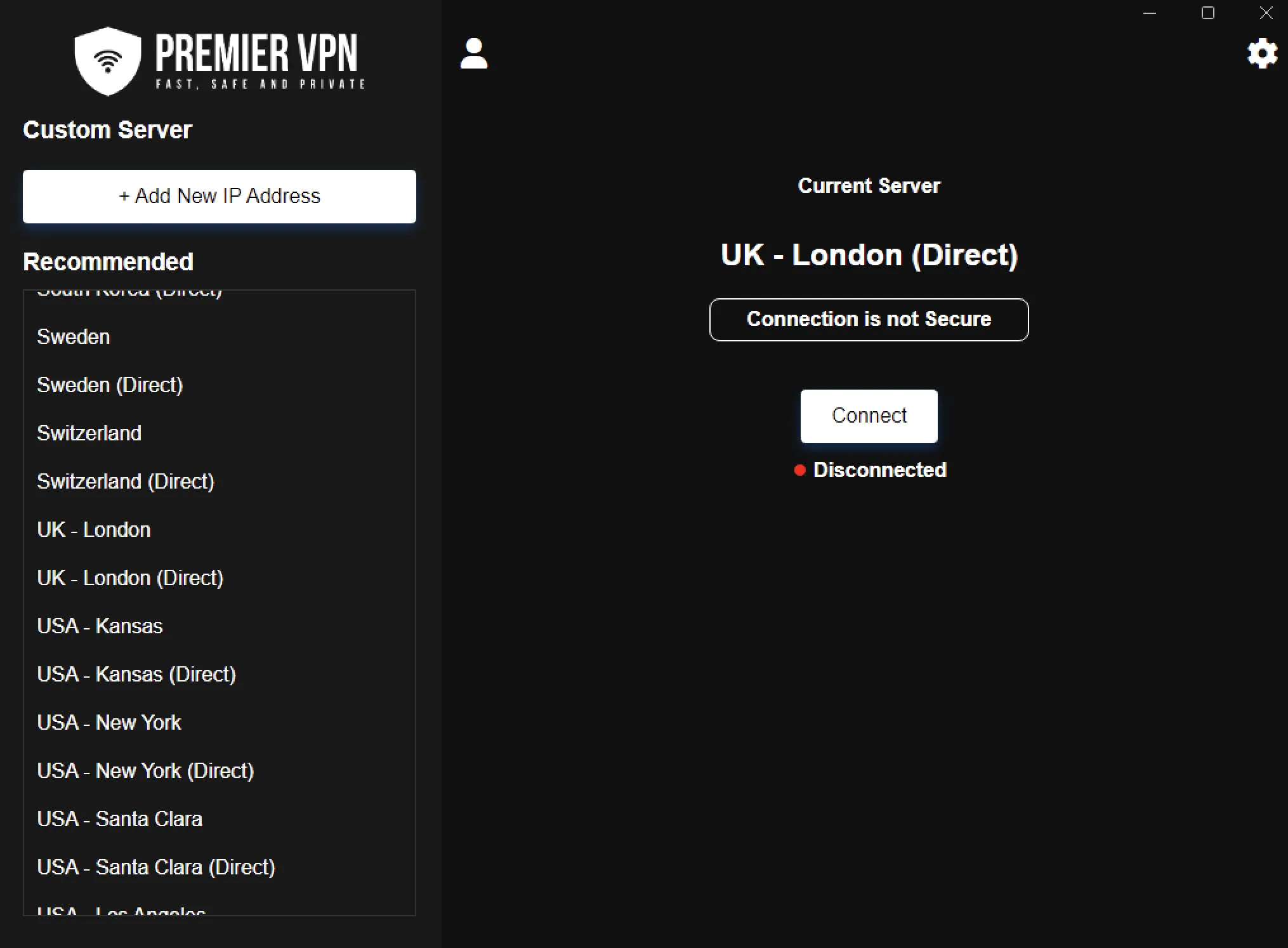
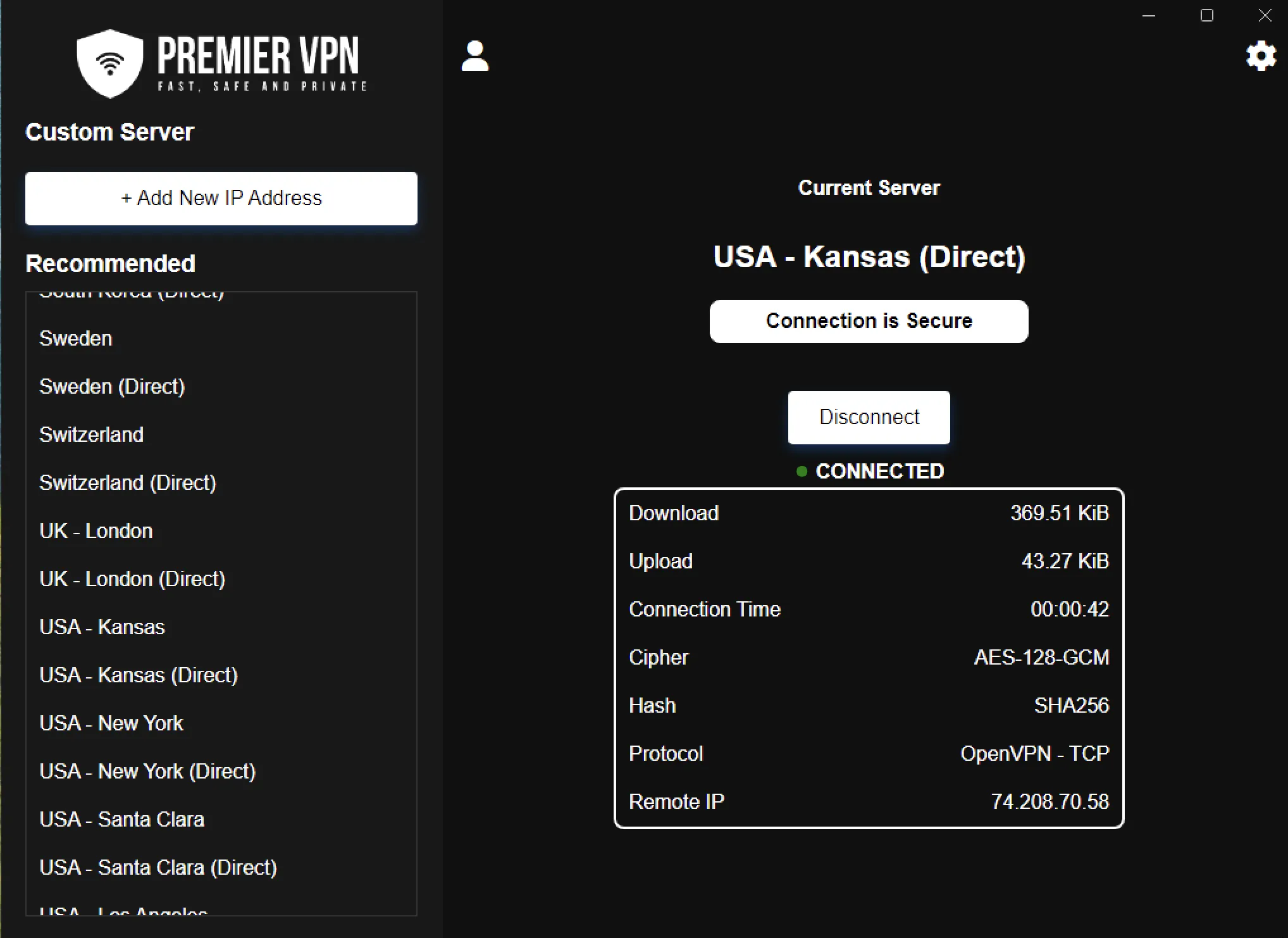
Connectez-vous au VPN
Connectez-vous au VPN pour sécuriser votre connexion avec le meilleur du cryptage moderne disponible aujourd'hui.
Vérifiez votre adresse IP en ligne
Vérifiez à nouveau que votre adresse IP a changé une fois connecté au VPN. Visiter le site de vérification IP en cliquant sur le bouton ci-dessous révélera votre IP VPN.
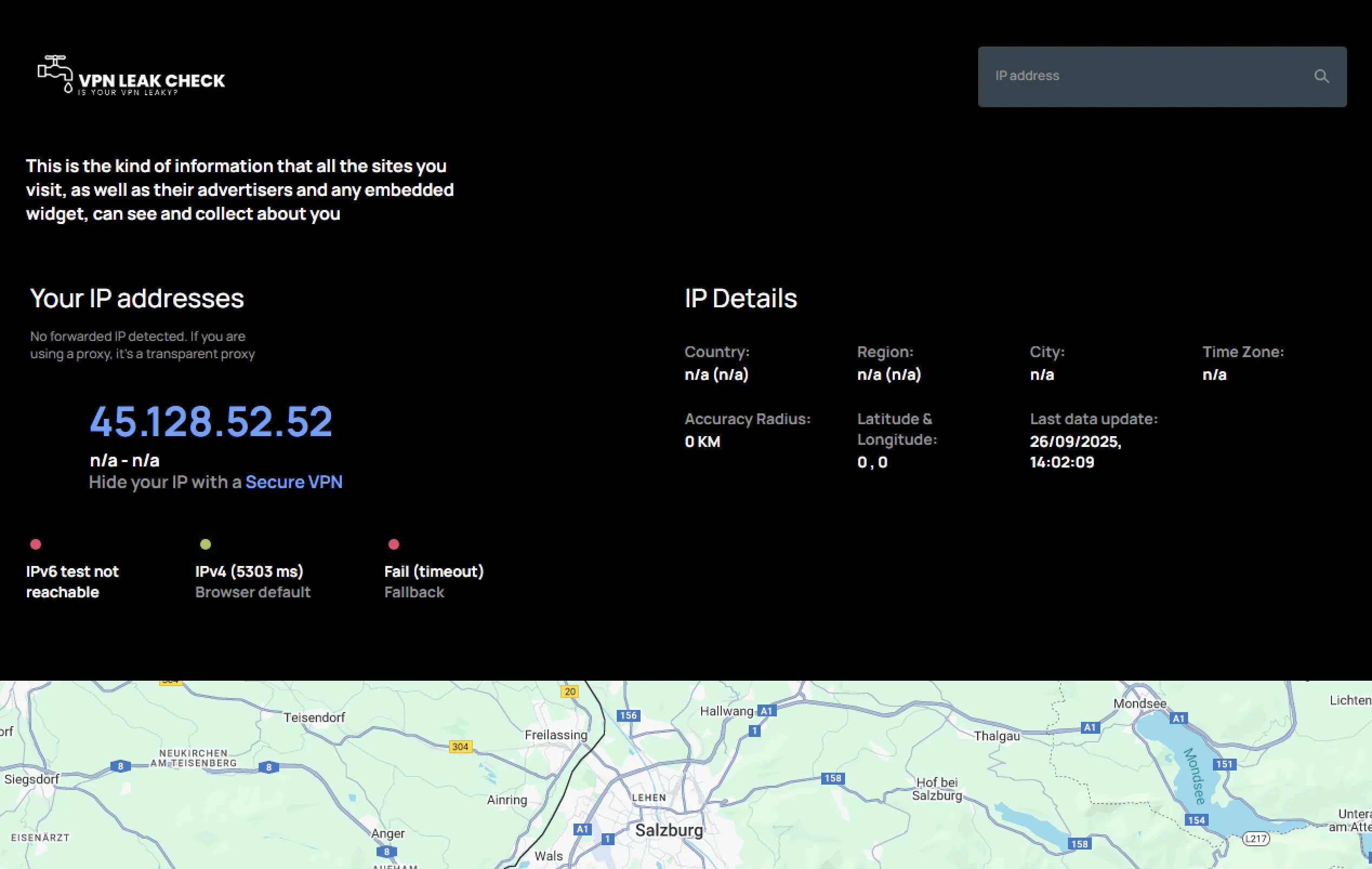

Besoin d'aide? Contactez le support
Si vous rencontrez un problème de connexion lors de la configuration, veuillez nous contacter via notre service d'assistance et nous vous répondrons dans l'heure.